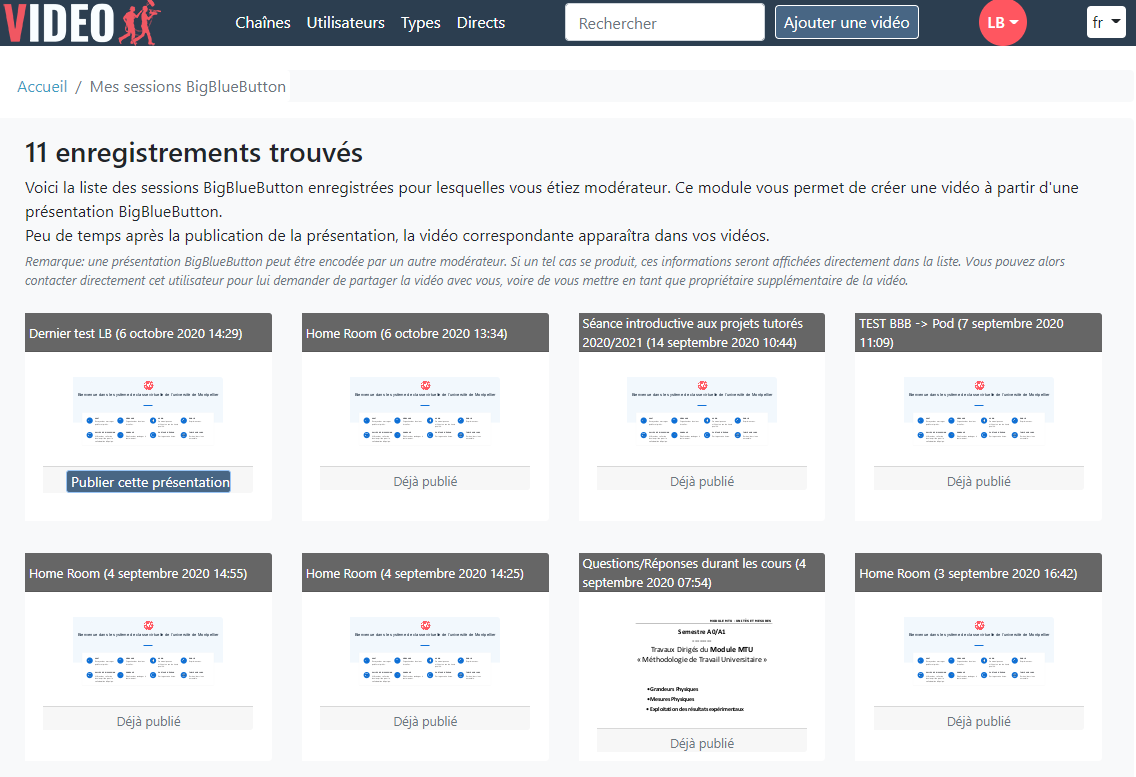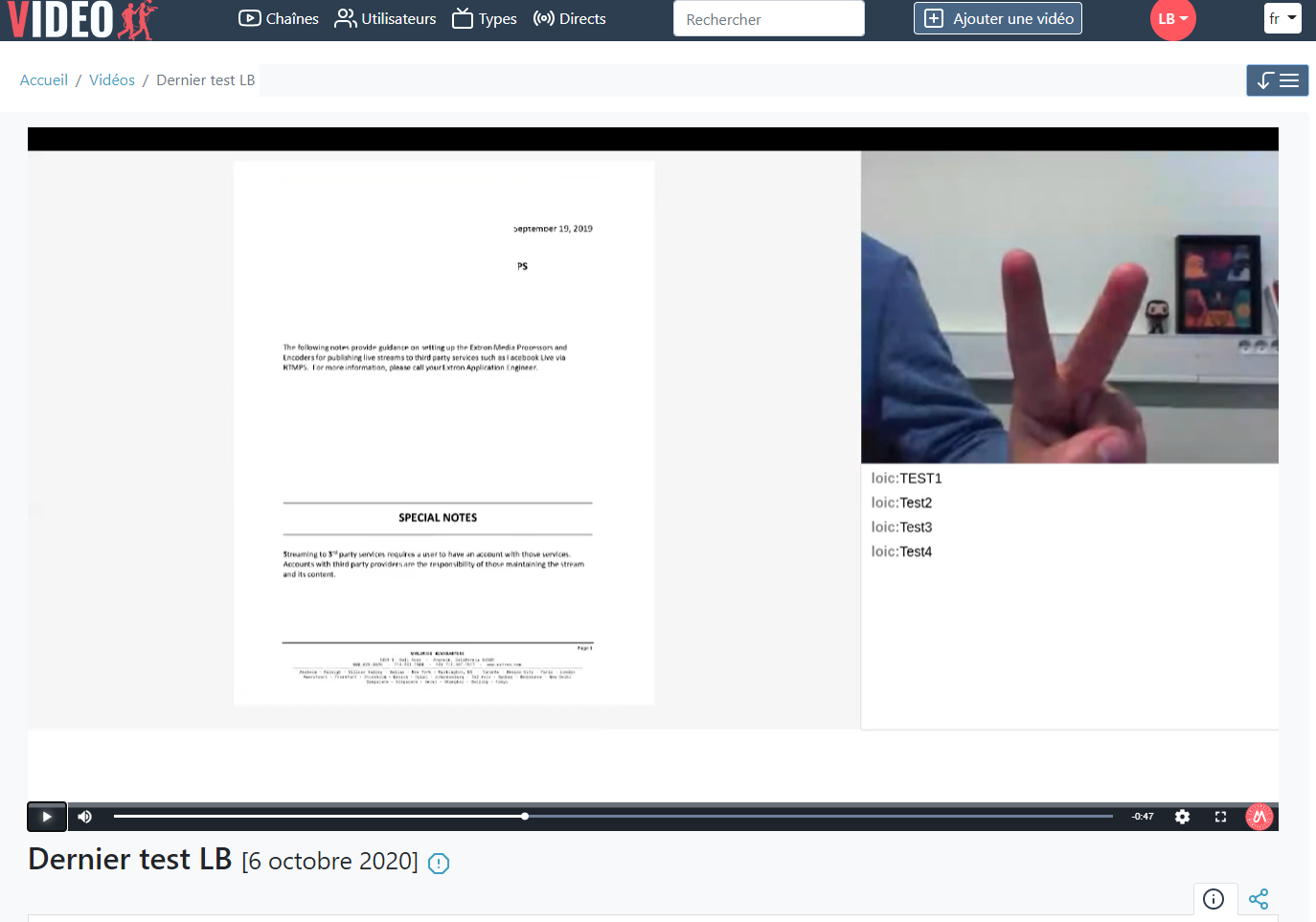DOCUMENTATION EN COURS DE RÉDACTION ET QUI NE CONCERNE QUE LA VERSION DE TEST DE POD
Contexte et solution apportée
Contexte
Suite à la pandémie de COVID-19, il a été mis en place, à l'université de Montpellier, un système de classe virtuelle Open Source reposant sur Big Blue Button (BBB).
Pour informations, BigBlueButton (https://bigbluebutton.org/) est un outil de classe virtuelle ayant les fonctionnalités suivantes :
- Vidéo/webcam
- Audio
- Chat
- Partage de document + annotation
- Partage d’écran
- Sondage
- Enregistrement
- Création de groupes
- Prises de notes partagées
- Intégration de vidéos externes
- Intégration Moodle et WordPress
Il faut savoir que l'enregistrement d'une session BBB se fait sous la forme d'une présentation Web. Cette présentation Web peut alors être lue directement depuis un navigateur, en ayant récupéré l'adresse dans le client BBB (typiquement Moodle ou Greenlight).
Bien que cette façon de faire est des avantages - en particulier concernant l'espace de stockage (une présentation Web n'étant pas une vidéo, sa taille est très petite) - elle présente quelques inconvénients, à savoir :
- cette présentation Web n'est pas une vidéo, elle ne peut être publiée sur des plateformes telles Pod ou Youtube,
- cette présentation Web n'est pas une vidéo, elle ne peut être coupée,
- cette présentation Web ne peut être consultée qu'au travers des clients BBB (Moodle ou Greenlight), ou donnée via un lien dans un mail. Si l'on souhaite donner d'autres accès, cela n'est pas possible,
- cette présentation Web ne peut être lue que sur les navigateurs Firefox et Chrome dans une version à jour.
Au final, certains enseignants souhaitaient convertir ces présentations Web sous la forme de vidéos, et les publier directement dans la plateforme vidéo de l'université, qui repose sur Pod v2.
Solution
Pour résoudre cette problématique et répondre favorablement aux demandes des enseignants de l'université, j'ai conçu la solution suivante, qui se repose totalement sur Pod v2.
Pourquoi cette solution ?
Ne souhaitant pas que l'ensemble des présentations Web BigBlueButton soient converties automatiquement en vidéo, surtout qu'elles n'ont pas toutes vocation à l'être, il fallait trouver une solution permettant que cela soit l'utilisateur qui choisisse s'il souhaite, ou non, convertir ses présentations Web.
L'idée de cette solution est de :
- Récupérer régulièrement les informations concernant les sessions en cours, ainsi que les usagers, dans BigBlueButton,
- Positionner ces informations dans la base de données de Pod,
- Traiter ces données pour permettre aux utilisateurs, connectés dans Pod, de pouvoir consulter leurs enregistrements des sessions BigBlueButton qu'ils ont réalisé,
Par exemple, voici la liste des sessions BigBlueButton réalisée à des fins de test.
- Permettre à ces utilisateurs, connectés dans Pod, de créer des vidéos à partir de ses présentations BigBlueButton.
Voici l'écran permettant la confirmation de la création d'une vidéo à partir d'une présentation BigBlueButton.
- Une fois la vidéo créée à partir de la présentation Web BigBlueButton, celle-ci apparaît dans la liste habituelle de mes vidéos.
Voici le rendu d'une vidéo créée à partir d'une présentation Web BigBlueButton.
Une vidéo créée à partir d'une présentation Web BigBlueButton est réellement identique à cette présentation Web, ce qui signifie qu'elle contient :
- le document de présentation,
- l'audio,
- la vidéo/webcam,
- le partage d'écran,
- le chat public,
- le tableau blanc.
Aucun impact sur BigBlueButton
Cette solution repose totalement sur Pod et n'impacte en rien BigBlueButton. Aucune modification n'est à réaliser côté BigBlueButton.
Architecture de la solution
Choix du plugin permettant la conversion d'une présentation Web BigBlueButton en vidéo
Pour convertir une présentation Web BigBlueButton en vidéo, certains plugins existent déjà sur Github; il ne paraît pas raisonnable de redévelopper un tel système.
Pour arriver à faire mon choix, j'ai testé les 3 solutions suivantes :
- bbb-recorder (https://github.com/jibon57/bbb-recorder) : un plugin, indépendant de BigBlueButton, qui permet de convertir - via un script - une présentation Web BigBlueButton en fichier vidéo. Ce plugin permet également une diffusion en direct (flux RTMP) d'un cours BigBlueButton.
- bbb-download (https://github.com/createwebinar/bbb-download) : un plugin, totalement couplé à BigBlueButton, qui convertit automatiquement les présentations Web de BigBlueButton en fichier vidéo.
- BigBlueButton-liveStreaming (https://github.com/aau-zid/BigBlueButton-liveStreaming) : un plugin, indépendant de BigBlueButton, permettant de publier en live (via RTMP) une session BigBlueButton et de l'enregistrer.
Plugin non testé
A l'époque de mes tests, le plugin bbb-video-download (https://github.com/tilmanmoser/bbb-video-download) n'existait pas encore. Il pourrait être intéressant de le tester par la suite, s'il s'avère plus prometteur que bbb-recorder.
Au final, voici ce qui est ressorti de mes tests.
| bbb-recorder | bbb-download | BigBlueButton-liveStreaming | |
|---|---|---|---|
| Enregistre un cours BBB en vidéo | format webm, mp4 | peut enregistré le cours qu'il publie en live au format mkv | |
| Exporte un cours BBB en direct live | |||
| Enregistre un cours en temps réel | |||
| Indépendance vis-à-vis de BigBlueButton | peut-être installé sur n'importe quel serveur |
| peut-être installé sur n'importe quel serveur |
| Contenu de la vidéo finale | |||
| Technologies | NodeJS, xvfb, Chrome, ffmpeg, shell | Python, ruby, ffmpeg, shell | Docker, python, xvfb, ffmpeg, shell |
| Mise à jour régulière | Dernière mise à jour en 2018 | ||
| Notion de charge |
| ||
| Commentaires | Facilement modifiable (scripts JS pour NodeJS) | Complètement intégré à BBB (une fois un cours enregistré terminé, une vidéo - en plus de la présentation - est générée) | Il faut bien respecter l'ordre de démarrage (session BBB avant liveStreaming). |
| Remarques sur mes tests | Peut également publier en live le cours (publication RTMP). |
Aux vues des besoins, j'ai alors choisi bbb-recorder comme solution pour la conversion des présentations Web BigBlueButton en fichier vidéo.
Installation et configuration
Pré-requis
Techniquement, la solution repose sur :
- Le développement d'un plugin BBB pour Pod v2,
- L'utilisation du plugin spécifique bbb-recorder (https://github.com/jibon57/bbb-recorder).
Le fait d'exécuter le script bbb-recorder réalise les étapes suivantes :
- Lance un navigateur Chrome en arrière-plan,
- Chrome visite le lien - correspondant à la présentation Web BigBlueButton - fourni,
- Il effectue l'enregistrement d'écran sous la forme d'un fichier vidéo.
Installation de bbb-recorder sur les serveurs d'encodage
Il est nécessaire d'installer bbb-recorder sur les serveurs d'encodage.
La documentation de référence est accessible ici : https://github.com/jibon57/bbb-recorder
Pour ma part, sur les serveurs CentOS 7, voici ce qui a été réalisé.
Installation de bbb-recorder sur CentOS7
Ce plugin n'a pas besoin d'être installé sur un serveur BigBlueButton.
Installation de Chrome et des pré-requis (sous root)
# Install xvfb podtest@ts-sun:~/$ yum install xorg-x11-server-Xvfb podtest@ts-sun:~/$ wget https://dl.google.com/linux/direct/google-chrome-stable_current_x86_64.rpm podtest@ts-sun:~/$ yum localinstall google-chrome-stable_current_x86_64.rpm
Étant un serveur d'encodage, je considère que ffmpeg est déjà installé. Si besoin, il est nécessaire d'installer ffmpeg.
Installation effective
Voici l'installation pour un utilisateur %userpod% (pensez à remplacer %userpod% par votre utilisateur).
%userpod%@ts-sun:~/$ cd ~ %userpod%@ts-sun:~/$ git clone https://github.com/jibon57/bbb-recorder %userpod%@ts-sun:~/$ cd bbb-recorder %userpod%@ts-sun:~/bbb-recorder/$ npm install --ignore-scripts %userpod%@ts-sun:~/bbb-recorder/$ cp .env.example .env
Gestion du répertoire contenant les vidéos : dans mon cas /data/www/%userpod%/bbb-recorder et du répertoire de logs /data/www/%userpod%/bbb-recorder/logs.
%userpod%@ts-sun:~/bbb-recorder/$ mkdir /data/www/%userpod%/bbb-recorder %userpod%@ts-sun:~/bbb-recorder/$ mkdir /data/www/%userpod%/bbb-recorder/logs
Paramétrage
- Édition du fichier de configuration ~/bbb-recorder/.env pour paramétrer le RTMP (inutile ici) et surtout le répertoire des vidéos.
{
"rtmpUrl": "rtmp://xxxxxxxx:xxxxxxxxxx@xxxxx.umontpellier.fr:1935/live/stream",
"ffmpegServer": "ws://localhost",
"ffmpegServerPort": 4000,
"auth": "xxxx",
"copyToPath": "/data/www/%userpod%/bbb-recorder"
}
- Si besoin, réaliser le paramétrage dans le fichier examples/index.js (pour réaliser un live ou enregistrer en direct une Web conférence) :
const BBBUrl = "https://xxxx.umontpellier.fr/bigbluebutton/", BBBSalt = "xxxxxxxxxxxxxxxxxxxx", joinName = "recorder";
- Si vous le souhaitez, vous pouvez configurer le bitrate pour contrôler la qualité de la vidéo exportée en ajustant la propriété videoBitsPerSecond dans background.js.
Répertoire Downloads
Il faut bien penser que bbb-recorder utilise un répertoire temporaire pour générer une vidéo, avant que celle-ci ne soit copiée dans le répertoire configurée (cf. copyToPath). Ce répertoire temporaire correspond à ../Downloads.
Ainsi, dans le cas d'une installation dans le home directory de l'utilisateur %userpod%, le répertoire temporaire créé et utilisé par bbb-recorder est /home/%userpod%/Downloads.
Il est nécessaire qu'un espace de stockage suffisant soit alors prévu.
Configuration dans Pod
Une fois bbb-recorder installé sur les différents serveurs d'encodage, il reste à configurer le plugin bbb directement dans Pod, via l'édition de fichier custom/settings_local.py :
## # BigBlueButton settings # # Use of BigBlueButton USE_BBB = True # Directory of bbb-recorder plugin (see documentation https://github.com/jibon57/bbb-recorder) # bbb-recorder must be installed in this directory, on all encoding servers # bbb-recorder create a directory 'homedir'/Downloads that needs disk space DEFAULT_BBB_PLUGIN = '/home/%userpod%/bbb-recorder/' # Directory that will contain the video files generated by bbb-recorder DEFAULT_BBB_PATH = '/data/www/%userpod%/bbb-recorder/' # BigBlueButton or Scalelite server URL, where BBB Web presentation and API are BBB_SERVER_URL = 'https://bbb.univ.fr/' # BigBlueButton key or Scalelite LOADBALANCER_SECRET BBB_SECRET_KEY = 'xxxxxxxxxxxxxxxxxxxxxxxx' # Type of the generated video by default DEFAULT_BBB_TYPE_ID = 1
Les éléments de paramétrage sont les suivants :
- USE_BBB : utilisation (True/False) du plugin BBB pour Pod
DEFAULT_BBB_PLUGIN : répertoire d'installation de bbb-recorder sur les serveurs d'encodage (cf. paragraphe précédent)
- DEFAULT_BBB_PATH : répertoire qui contiendra les fichiers vidéos générés par bbb-recorder et les fichiers de logs inhérents à la conversion
- BBB_SERVER_URL : URL du serveur BigBlueButton ou Scalelite où est positionné les présentations Web et l'API bbb
- BBB_SECRET_KEY : la clé de sécurité de BigBlueButton (côté BigBlueButton, il est possible d'obtenir cette clé via la commande sudo bbb-conf secret).
- DEFAULT_BBB_TYPE_ID : type par défaut de la vidéo générée
Concernant le répertoire contenant les fichiers vidéos générés par bbb-recorder (DEFAULT_BBB_PATH), il est à créer manuellement - en même temps que son sous-répertoire des logs - avec les lignes de commande suivantes; n'hésitez pas à les modifier à votre convenance selon votre architecture système et vos droits :
%userpod%@ts-sun:~/$ mkdir /data/www/%userpod%/bbb-recorder %userpod%@ts-sun:~/$ mkdir /data/www/%userpod%/bbb-recorder/logs %userpod%@ts-sun:~/$ chown %userpod%:nginx /data/www/%userpod%/bbb-recorder/logs
Répertoires
Il est vrai qu'une création automatique de ces répertoires auraient pu être possible, mais aux vues des problèmes que cela aurait pu engendre, en lien avec l'architecture et les droits, il m'a paru préférable que l'administrateur de Pod créé es 2 répertoires à la main.
Il sait ce qu'il fait et pourra ainsi choisir son emplacement, ses droits ou autres.
Mise en place du job CRON
Comme expliqué préalablement, le système repose principalement sur un job CRON. Ce job CRON est à installer sur un serveur Pod de votre choix et devra tourner régulièrement (toutes les 5 minutes me paraît un délai correct).
Le script à lancer est positionné dans django_projects/podv2/pod/video/management/commands/bbb.py.
Personnellement, mon CRON est configuré de la sorte :
crontab -e */5 * * * * /usr/bin/bash -c 'export WORKON_HOME=/data/www/%userpod%/.virtualenvs; export VIRTUALENVWRAPPER_PYTHON=/usr/bin/python3.6; cd /data/www/%userpod%/django_projects/podv2; source /usr/bin/virtualenvwrapper.sh; workon django_pod; python manage.py bbb
Voici les explications techniques sur ce que réalise cette tâche :